
Как вы, возможно, уже знаете, для сопряжения с автомобилем Echo Auto требуется подключение Bluetooth. Точнее, он сопрягается с динамиками и стереосистемой автомобиля через Bluetooth. Но как установить это соединение?
Содержание
По правде говоря, ничего сложного в этом нет, и вы устанавливаете соединение во время настройки устройства. Тем не менее, вы можете столкнуться с некоторыми заминками и должны знать, что делать в таких случаях.
В следующих разделах мы расскажем вам о каждом шаге подключения. Кроме того, мы включили краткий обзор альтернативных вариантов, если в вашем автомобиле нет Bluetooth.
Что нужно учесть
Во-первых, вам нужно убедиться, что в вашем автомобиле есть Bluetooth, и проверить, могут ли его обнаружить другие устройства. Включите автомобиль и магнитолу, затем возьмите смартфон и перейдите в раздел Bluetooth (опция обычно находится в приложении «Настройки»).
В автомобиле должен появиться Bluetooth, и вы сможете увидеть магнитолу или название автомобиля, но пока не время для подключения. Теперь проверьте беззвучные режимы на вашем телефоне и отключите их все. В противном случае вам будет трудно установить сопряжение Echo Auto со смартфоном.
Важное замечание: Если в вашем автомобиле нет Bluetooth, вы можете подключить Echo Auto через порт AUX на стереосистеме вашего автомобиля, но об этом подробнее позже.
Подключение Echo Auto к Bluetooth
Соединение Bluetooth устанавливается в процессе первоначальной настройки. Ваш автомобиль и Echo Auto должны оставаться соединенными, и нет необходимости разрешать соединение Bluetooth каждый раз, когда вы садитесь за руль.
Шаг 1
Перед тем, как установить Echo Auto в автомобиль, подключите гаджет к фирменной подставке. Это позволит вам легко прикрепить устройство к вентиляционному отверстию переменного тока. Затем включите Echo Auto с помощью кабеля/адаптера, входящего в комплект поставки.
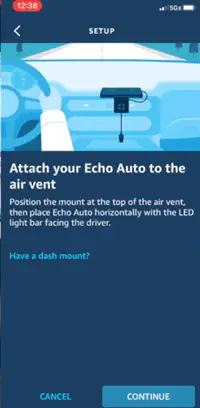
Шаг 2
Когда вы включите Echo Auto, возьмите свой смартфон и запустите приложение Alexa, чтобы настроить устройство. Прежде чем приступить к работе, важно настроить стереосистему на вход Bluetooth.
Шаг 3
Находясь в приложении, коснитесь значка Devices в левой нижней части экрана и нажмите на значок Plus. Он расположен в верхнем левом углу, и с его помощью вы сможете настроить или сопрячь ваш Авто.

Во всплывающем окне нажмите Добавить устройство, выберите Amazon Echo и выберите Echo Auto из списка.
Примечание: Вы увидите предупреждающее сообщение и некоторые инструкции по установке. Выберите Продолжить, чтобы продолжить, пока вы не увидите ваш Авто в разделе Доступные устройства.
Шаг 4
Если все прошло успешно, приложение Alexa автоматически выберет ваш Авто и попросит вас продолжить. Нажмите кнопку Continue еще раз и нажмите на Echo Auto в окне «Select An Accessory». Будьте терпеливы, так как может потребоваться несколько секунд, чтобы авто появилось в окне.
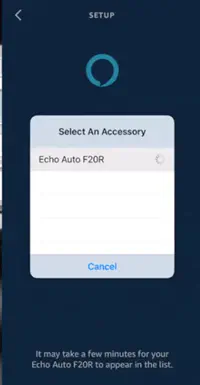
Шаг 5
После выполнения предыдущего шага Alexa спросит вас, можно ли подключиться к Bluetooth в вашем автомобиле. Выберите Да и продолжите работу с экранным мастером.
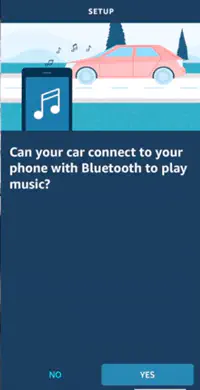
Нажмите Продолжить в следующем окне, и вы перейдете к шагу настройки, где вам нужно будет проверить стереосистему вашего автомобиля. Проверьте, установлен ли вход стереосистемы на Bluetooth, и увеличьте громкость на смартфоне и стереосистеме. Затем нажмите кнопку play, чтобы проверить звук.
Этот шаг необязателен, и вы можете сразу нажать кнопку Continue. Но он может избавить вас от необходимости повторно выполнять настройку, если возникнут проблемы со звуком.
Шаг 6
Далее Alexa сообщит вам, что Auto готов к использованию, и вы услышите звук через динамики автомобиля. Не стесняйтесь отдавать Alexa некоторые команды, чтобы убедиться, что все работает так, как нужно.
Альтернативные методы
Если в вашем автомобиле нет Bluetooth, лучший способ подключить Echo Auto к машине — через вход AUX и кабель. В этом случае вам нужно установить стереосистему в режим AUX и подключить кабель к выходу Echo Auto, а затем к входу стереосистемы.
Когда вас спросят, можно ли подключиться к Bluetooth, выберите Нет и следуйте указаниям экранного мастера для завершения процесса настройки. Это практически то же самое, что и с Bluetooth, но, конечно, это не беспроводное соединение. С другой стороны, некоторые пользователи могут установить соединение с помощью Bluetooth-дополнения или донгла стороннего производителя.
Ваша автомагнитола должна иметь USB-вход, а донгл/дополнение должно быть совместимо с Echo или Alexa. Профили Bluetooth, поддерживаемые Echo, — Advanced Audio Distribution Profile (A2DP) и Audio/Video Remote Control Profile (AVRCP).
Таким образом, найти совместимый донгл или дополнение не составит большого труда. Однако этот метод не был тщательно протестирован, и успех также зависит от модели стереосистемы, установленной в вашем автомобиле.
Синий зуб никогда не помешает
Поскольку большинство автомобилей и стереосистем оснащены входом AUX, у вас не должно возникнуть никаких проблем, даже если нет Bluetooth. В любом случае, Amazon сделал настройку очень простой, а мастер настройки интуитивно понятен.
Какая у вас автомагнитола? Она готова/совместима с Bluetooth? Поделитесь своим опытом с остальными членами сообщества TechJunkie в разделе комментариев ниже.











